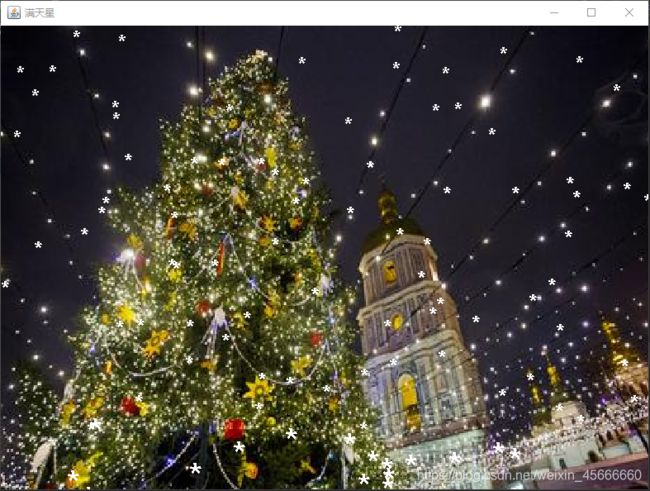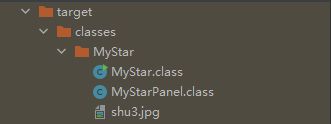JAVA实现雪花飘落
目录
一、效果
二、教程
三、代码
一、效果
首先我们先看效果,雪花是流动的,从上往下,依次变大,十分浪漫!(效果是动态的)
二、教程
1、使用IDEA搭建一个项目,项目名称:MyStar(可根据自己的喜好)
具体搭建过程可看博文用IDEA构建一个简单的Java程序范例,这里就不详细说了。
2、MyStar.class
(1)导入包
import java.awt.Color;
import java.awt.Component;
import javax.swing.JFrame;(2)主函数
在这里我的panel大小设置的是800*600,大家可以根据自己的喜好设置的更大一些。
public static void main(String[] args) {
JFrame frame = new JFrame("满天星");
MyStarPanel panel = new MyStarPanel();
frame.add(panel);
Thread t = new Thread(panel);
t.start();
frame.setSize(800, 600);
frame.setVisible(true);
frame.setLocationRelativeTo((Component)null);
frame.setDefaultCloseOperation(3);
frame.setBackground(Color.BLACK);
}3、 MyStarPanel.class
(1)导入包
import java.awt.Color;
import java.awt.Font;
import java.awt.Graphics;
import java.awt.image.BufferedImage;
import java.awt.image.ImageObserver;
import java.io.IOException;
import javax.imageio.ImageIO;
import javax.swing.JPanel;(2)类的继承,接口的实现
- JPanel类:面板组件,非顶层容器
public class MyStarPanel extends JPanel implements Runnable {}(3)数据类型的定义
- xx,yy:int,为雪花出现的坐标
- image:BufferedImage,为图片类型
- fonts:int,为雪花字体的大小
int[] xx = new int[100];
int[] yy = new int[100];
BufferedImage image;
int[] fonts = new int[100];(4)画布函数MyStarPanel()
- for循环:雪花出现的位置随机,一次出现100个
MyStarPanel.class.getResource("shu3.jpg"):获取图片的路径。
用法:类名.class.getResource("")
public MyStarPanel() {
for(int i = 0; i < 100; ++i) {
this.xx[i] = (int)(Math.random() * 800);
this.yy[i] = (int)(Math.random() * 600);
}
try {
this.image = ImageIO.read(MyStarPanel.class.getResource("shu3.jpg"));
} catch (IOException var2) {
var2.printStackTrace();
}
}注:图片是我自己提前下载好的,并且放在 项目 --> target --> classes --> MyStar 下
(5)画笔函数paint()
- 画笔名称g
- 雪花的颜色设置为白色
- g.setColor(Color.WHITE);
- for循环:设置雪花“*”的大小,字体。在这里,我们使雪花从上到下依次增大,使其更真实。
public void paint(Graphics g) {
g.drawImage(this.image, 0, 0, 800, 600, (ImageObserver)null);
g.setColor(Color.WHITE);
for(int i = 0; i < 100; ++i) {
Font ft = new Font("微软雅黑", 1, this.fonts[i]);
g.setFont(ft);
g.drawString("*", this.xx[i], this.yy[i]);
}
}(6)线程函数run()
- for循环:循环100次
- 每次循环,yy[i] +1
1、判断边界:我们的画布大小为:800*600,超过100,令yy[i]=0
2、设定不同部分的雪花的大小。
在这里,我设置了三部分:
- 0 - 150:font[i] = 18
- 150 - 500:font[i] = 22
- 500 - 600:font[i] = 32
这里大家可以根据自己的喜欢更改。
public void run() {
while(true) {
for(int i = 0; i < 100; ++i) {
int var1 = this.yy[i]++;
if (this.yy[i] > 600) {
this.yy[i] = 0;
}
if (this.yy[i] > 0 && this.yy[i] < 150) {
this.fonts[i] = 18;
} else if (this.yy[i] > 150 && this.yy[i] < 500) {
this.fonts[i] = 22;
} else {
this.fonts[i] = 32;
}
}
try {
Thread.sleep(100);
} catch (InterruptedException var2) {
var2.printStackTrace();
}
this.repaint();
}
}
}三、代码
1、MyStar.class
package MyStar;
import java.awt.Color;
import java.awt.Component;
import javax.swing.JFrame;
public class MyStar {
public static void main(String[] args) {
JFrame frame = new JFrame("满天星");
MyStarPanel panel = new MyStarPanel();
frame.add(panel);
Thread t = new Thread(panel);
t.start();
frame.setSize(800, 600);
frame.setVisible(true);
frame.setLocationRelativeTo((Component)null);
frame.setDefaultCloseOperation(3);
frame.setBackground(Color.BLACK);
}
}
2、MyStarPanel.class
package MyStar;
import java.awt.Color;
import java.awt.Font;
import java.awt.Graphics;
import java.awt.image.BufferedImage;
import java.awt.image.ImageObserver;
import java.io.IOException;
import javax.imageio.ImageIO;
import javax.swing.JPanel;
public class MyStarPanel extends JPanel implements Runnable {
int[] xx = new int[100];
int[] yy = new int[100];
BufferedImage image;
int[] fonts = new int[100];
public MyStarPanel() {
for(int i = 0; i < 100; ++i) {
this.xx[i] = (int)(Math.random() * 800);
this.yy[i] = (int)(Math.random() * 600);
}
try {
this.image = ImageIO.read(MyStarPanel.class.getResource("shu3.jpg"));
} catch (IOException var2) {
var2.printStackTrace();
}
}
public void paint(Graphics g) {
g.drawImage(this.image, 0, 0, 800, 600, (ImageObserver)null);
g.setColor(Color.WHITE);
for(int i = 0; i < 100; ++i) {
Font ft = new Font("微软雅黑", 1, this.fonts[i]);
g.setFont(ft);
g.drawString("*", this.xx[i], this.yy[i]);
}
}
public void run() {
while(true) {
for(int i = 0; i < 100; ++i) {
this.yy[i]++;
if (this.yy[i] > 600) {
this.yy[i] = 0;
}
if (this.yy[i] > 0 && this.yy[i] < 150) {
this.fonts[i] = 18;
} else if (this.yy[i] > 150 && this.yy[i] < 500) {
this.fonts[i] = 22;
} else {
this.fonts[i] = 32;
}
}
try {
Thread.sleep(100);
} catch (InterruptedException var2) {
var2.printStackTrace();
}
this.repaint();
}
}
}